


 |
 |
 |
Добавление
элемента в список
Добавление элемента
в список выполняется путем корректировки указателей. Для того чтобы добавить
элемент в упорядоченный список, нужно сначала найти элемент, после которого
требуется вставить новый. Затем следует скорректировать указатели. Указатель
нового элемента нужно установить на тот элемент, на который указывает элемент,
после которого добавляется новый. Указатель элемента, после которого добавляется
новый элемент, установить на этот новый элемент (рис. 8.9).
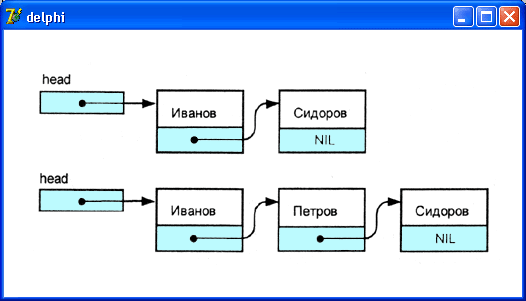
Рис. 8.9. Добавление
элемента в упорядоченный список

Рис. 8.10. Диалоговое
окно программы Упорядоченный динамический список 2
Следующая программа
(ее текст приведен в листинге 8.5, а диалоговое окно — на рис. 8.10) формирует
список, упорядоченный по полю Фамилия. Данные вводятся в поля редактирования
(Edit1 и Edit2) и нажатием кнопки Добавить (Buttoni) добавляются в список
таким образом, что список всегда упорядочен по полю Фамилия.
Листинг 8.5. Добавление
элементов в упорядоченный список
unit
dlist2_;
interface
uses
Windows, Messages, SysUtils, Classes,
Graphics,
Controls, Forms, Dialogs, StdCtrls;
type
TForm1
= class(TForm)
Label1:
TLabel;
Label2:
TLabel;
Button1:
TButton;
Button2:
TButton;
Label3:
TLabel;
Edit1:
TEdit;
Edit2:
TEdit;
procedure
ButtonlClick(Sender: TObject);
procedure
Button2Click(Sender: TObject);
procedure FormActivate(Sender: TObject);
private
{ Private declarations } public
{ Public declarations } end;
var
Form1:
TForm1;
implementation
($R
*.DFM}
type
TPStudent=ATStudent;
//указатель на тип TStudent
TStudent
= record
f_name:string[20];
// фамилия
l_name:string[20];
// имя
next: TPStudent; // следующий элемент списка
end;
var
head:
TPStudent; // начало (голова) списка
// добавить элемент в список
procedure
TForm1.Button1Click(Sender: TObject);
var
node:
TPStudent; // новый узел списка
curr:
TPStudent; // текущий узел списка
pre: TPStudent; // предыдущий, относительно curr, узел
begin
new(node);
// создание нового элемента списка
node^.f_name:=Edit1.Text;
// фамилия
node^.l_name:=Edit2.Text;
// имя
//
добавление узла в список
// сначала найдем в списке подходящее место для узла
curr:=head;
pre:=NIL;
{ Внимание!
Если приведенное ниже условие заменить
на (node. f_name>curr". f__name) and (currONIL) ,
то при добавлении первого узла возникает ошибка времени
выполнения, т. к. curr = NIL и, следовательно,
переменной curr. *name нет!
В используемом варианте условия ошибка не возникает, т. к.
сначала проверяется условие (curr о NIL), значение которого
FALSE, и второе условие в этом случае не проверяется.
}
while
(curr о NIL) and (node.f_name > curr^.f_name) do
begin
//
введенное значение больше текущего pre:= curr;
curr:=curr^.next; // к следующему узлу
end;
if
pre = NIL then
begin
// новый узел в начало списка
node^. next: =head; head:=node;
end
else
begin
// новый узел после pre, перед
curr node^.next:=рre^.next;
рrе^.next:=node;
end;
Edit1.text:='';
Edit2.text:='';
Edit1.SetFocus;
end;
//
отобразить список
procedure
TForm1.Button2Click(Sender: TObject);
var
curr: TPStudent; // текущий элемент списка
n:integer;
// длина (кол-во элементов) списка
at:string; // строковое представление списка
begin
n:=0;
st: = '';
curr:=head;
while curr <> NIL
do
begin
n:=n+l;
st:=st+curr^.f_name+' '+currA.l_name+#13;
curr:=curr^.next;
end;
if n <> 0
then ShowMessage('Список: '+ЦЗ+st)
else ShowMessage('В списке нет элементов.');
end;
//
начало работы программы
procedure
TForm1.FormActivate(Sender: TObject);
begin
head:=NIL; // список пустой
end;
end.
Процедура TFormi.ButtoniClick
создает динамическую переменную-запись, присваивает ее полям значения, соответствующие
содержимому полей ввода диалогового окна, находит подходящее место для узла
и добавляет этот узел в список, корректируя при этом значение указателя узла
next, после которого должен быть помещен новый узел.
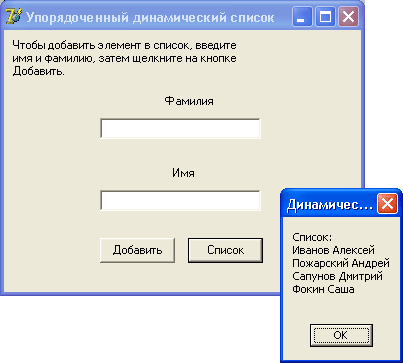
Рис. 8.11.
Пример упорядоченного списка, сформированного программой
Вывод списка выполняет процедура TForml.Button2Сlick, которая запускается нажатием кнопки Показать. После запуска программы и ввода нескольких фамилий, например, в такой последовательности: Иванов, Яковлев, Алексеев, петров, список выглядит так, как показано на рис. 8.11.
 |
 |
 |